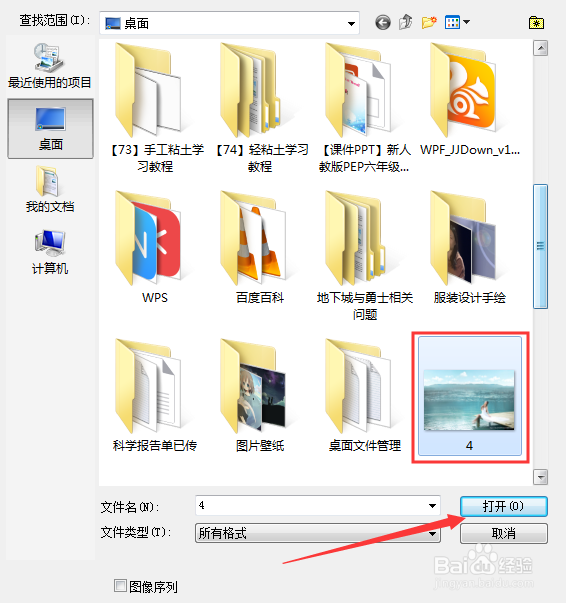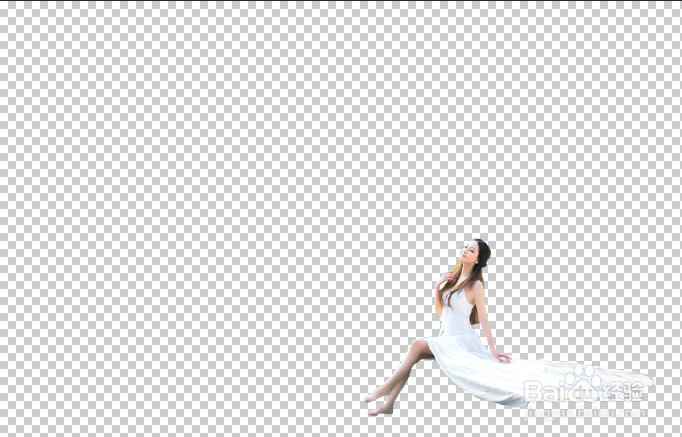ps抠图怎么抠带有背景的图片教程
1、首先打开PS软件,选择在菜单栏里找到文件打开的命令
2、选择导入我们需要抠图的素材,选择打开
3、导入素材后,我们可以到图层里选择选择复制图层
4、在工具栏里找到套索工具,选择使用套索工具
5、对我们需要抠图的部分使用套索工具圈起来,按住键盘的shift进行加选,按住Alt进行减选
6、最后我们按住键盘的Ctrl+J可以把我们需要的部分剪切出来
7、总结:1、打开我们的PS,选择文件打开导入素材2、选择工具栏的套索工具3、对我们需要的部分进行圈选即可4、按住键盘的Ctrl+J剪切即可
声明:本网站引用、摘录或转载内容仅供网站访问者交流或参考,不代表本站立场,如存在版权或非法内容,请联系站长删除,联系邮箱:site.kefu@qq.com。
阅读量:25
阅读量:96
阅读量:93
阅读量:44
阅读量:91